
Obsah:
- Autor John Day [email protected].
- Public 2024-01-30 08:20.
- Naposledy změněno 2025-01-23 14:38.
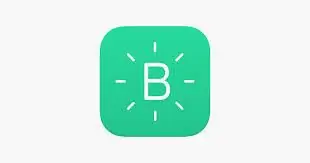

O
V současné době se oba rodiče snaží zajistit pohodlný život rodiny. Takže doma máme spoustu elektronických zařízení, jako je topení, klimatizace, pračka atd.
Když se vrátí domů, měli by se cítit velmi pohodlně, pokud jde o teplotu a další práci. Ale v dnešní době, po vstupu do domu, musí zapnout všechny elektronické spotřebiče a nějakou dobu počkat, než se začnou používat elektronické aplikace jako AC, Heater, atd., Aby se cítili pohodlně. Nemohou zapnout topení nebo AC celý den, což vede k větší spotřebě elektrické energie a nákladů.
Vyrábím NÍZKOU CENU SMART HOME, která se připojí k internetu a může ovládat stávající domácí elektrospotřebiče z CELÉHO SVĚTA se samotným mobilním telefonem Android/iPhone, kdykoli chtějí.
Mohou se zapnout kdykoli a jakoukoli aplikaci s nízkými náklady (méně než 40 $)
Potřebné materiály:
Malina pi 3 nebo 4
Žárovka nebo jakákoli položka elektroniky
Relé
Dráty
Android/iPhone Mobile
Wifi
Krok 1: Nastavte si Raspberry Pi
Nyní nastavíme váš Raspberry Pi, Krok 1: Stáhněte si obrázek Raspbian v tomto odkazu, Krok 2: Naformátujte kartu SD.
Krok 3: Rozbalte obrázek pomocí balena Etchen (stáhněte a nainstalujte v tomto odkazu
Krok 4: Vložte kartu SD do Raspberry Pi.
A jste hotovi, s nastavením Raspberry Pi
Krok 2: Nastavte si Blynku
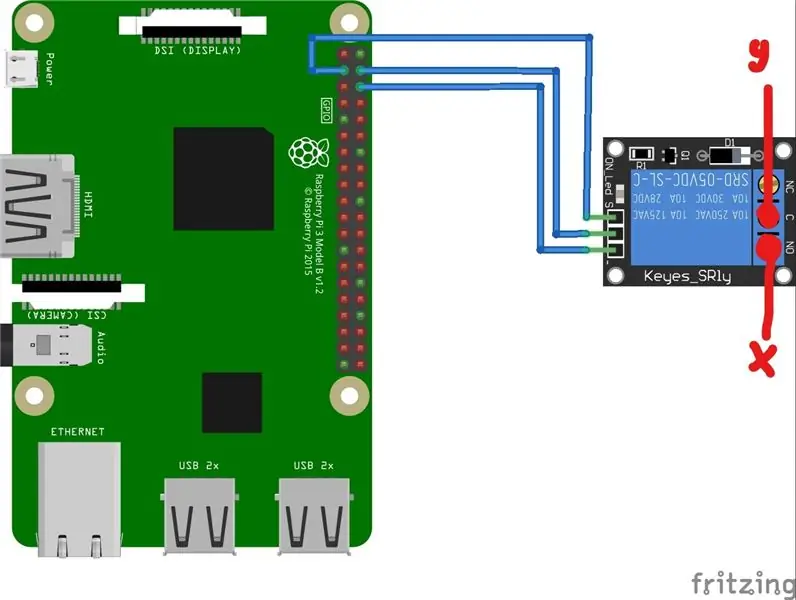
Nyní připravíme blynk, Aplikaci s názvem „blynk“si můžete stáhnout v App Store v AppleandPlay Store v Androidu
Nyní potřebujete telefon k nastavení Blynku, Krok 1: Přejděte na Google Play a nainstalujte Blynk
Krok 2: Otevřete Blynk a zaregistrujte se pomocí svého e-mailového ID
Krok 3: Poté byste měli dostat okno s malými tečkami, kliknout na okno a na pravé straně byste měli dostat okno s kliknutím na tlačítko a v okně s tečkami byste měli vidět dlaždici. Klikněte na to a pojmenujte své tlačítko, vyberte pin jako GPIO2 a uvidíte 0 a 1 hned vedle PIN změňte jej na 1 a 0
To je vše, co potřebujete k nastavení svého Blynku
Pro lepší pochopení se také můžete podívat na video níže.
Krok 3: Programování
Nejprve je třeba nainstalovat Node.js. na vašem malinovém pi
Před aktualizací Node.js prosím odstraňte staré verze:
sudo apt -get purge node nodejs node.js -y
sudo apt-get autoremove
Automatická instalace Node.js
Přidat úložiště:
curl -sL https://deb.nodesource.com/setup_6.x | sudo -E bash -
Nainstalujte Node.js:
sudo apt-get update && sudo apt-get upgrade
sudo apt-get install build-essential nodejs -y
Ruční instalace Node.js
Automatická instalace pro vás nemusí fungovat, v tomto případě můžete provést ruční instalaci. Pokud vám uname -m poskytne armv6l na Raspberry Pi, zkuste toto:
sudo su
cd/optwget https://nodejs.org/dist/v6.9.5/node-v6.9.5-linux-… -O-| tar -xz
mv node-v6.9.5-linux-armv6l nodejs
apt-get update && apt-get upgrade
apt-get install build-essential
ln -s/opt/nodejs/bin/node/usr/bin/node
ln -s/opt/nodejs/bin/node/usr/bin/nodejs
ln -s/opt/nodejs/bin/npm/usr/bin/npmexit
export PATH = $ PATH:/opt/nodejs/bin/
Zkontrolujte instalaci Node.js a npm
pi@raspberrypi:/ $ node --version
v6.9.5
pi@raspberrypi:/ $ npm -v
3.10.10
Nainstalujte si Blynk globálně
sudo npm install blynk -library -g
sudo npm install onoff -g
Spustit výchozího klienta Blynk (nahradit YourAuthToken):
export PATH = $ PATH:/opt/nodejs/bin/
zrušte nastavení NODE_PATH
blynk-client YourAuthToken
Krok 4: Připojení
Připojení
Raspberry Pi na relé
GND = -
5V = + (prostřední kolík)
GPIO2 = S
Relé na žárovku
x (kreslím na obrázku) (NE) = Drát ze zástrčky
Y (Nakreslím na obrázku) (C) = Drát jde k žárovce
Připojil jsem obrázek pro vaši informaci
Krok 5: Poslední krok
Nyní jste téměř dokončili projekt.
Nyní přejděte do aplikace Blynk a v pravém horním rohu mobilního telefonu byste měli vidět tlačítko Přehrát a kliknout na něj.
Ujistěte se, že jste napájili malinový pi a připojili LED, Nyní klikněte na tlačítko v aplikaci blynk.
Žárovka se nyní rozsvítí.
Nyní jste tutoriál dokončili
Krok 6: IOT Home
Nyní jste dokončili projekt.
Pokud chcete, můžete také ovládat jakékoli elektrické spotřebiče přidáním dalších dlaždic.
Děkuji, že jste se se mnou projekt naučili
Pokud máte nějaké pochybnosti, pošlete e -mail na níže uvedené ID pošty, E-mail: [email protected]
Doporučuje:
DIY nízkonákladová domácí automatizace pomocí Esp8266: 6 kroků

DIY nízkonákladová domácí automatizace pomocí Esp8266: Ahoj všichni, dnes vám v tomto návodu ukážu, jak jsem připravil vlastní domácí automatizaci jako krok směrem k chytré domácnosti pomocí modulu ESP 8266 obecně známého jako nodemcu, takže bez plýtvání časem Začněme:)
Bezpečně přistupujte ke svému Pi odkudkoli na světě: 7 kroků

Bezpečně přistupujte ke svému Pi odkudkoli na světě: Mám několik aplikací běžících nepřetržitě na Pi. Kdykoli jsem se dostal ze svého domu, bylo velmi obtížné kontrolovat zdravotní stav a stav Pí. Menší překážku jsem následně překonal pomocí ngrok. Přístup k zařízení zvenčí poskytuje
Chytrá domácnost využívající Amazon Alexa: 5 kroků

Chytrý domov využívající Amazon Alexa: Základní myšlenkou tohoto projektu je ovládání elektronického zařízení pomocí Amazon Alexa nebo prostřednictvím jeho aplikace odkudkoli na světě. K tomu použijeme Node MCU V1.0. Veškerý kód bude na mé stránce Github. Pokud v některém okamžiku nebudete
Ovládejte svůj ESP8266 odkudkoli na světě: 4 kroky

Ovládejte svůj ESP8266 odkudkoli na světě: Jak mohu ovládat svůj ESP8266 odkudkoli a nepotřebuji nastavovat svůj routerový port pro ovládání z internetu? Mám na tento problém řešení. Pomocí jednoduchého serveru PhP, který jsem napsal, můžete přidat ovládací ESP8266 ESP8266 GPIO odkudkoli z
Živé sledování hodnoty vašeho senzoru odkudkoli na světě: 4 kroky

Živé sledování hodnoty vašeho senzoru odkudkoli na světě: Dostal jsem zprávu o čísle WhatsApp od techiesms ’ týkající se nápovědy k vytvoření jednoho projektu. Cílem projektu bylo změřit tlak vyvíjený na snímač tlaku a zobrazit jej na chytrém telefonu. Pomohl jsem tedy při vytváření tohoto projektu a rozhodl jsem se udělat lektora
